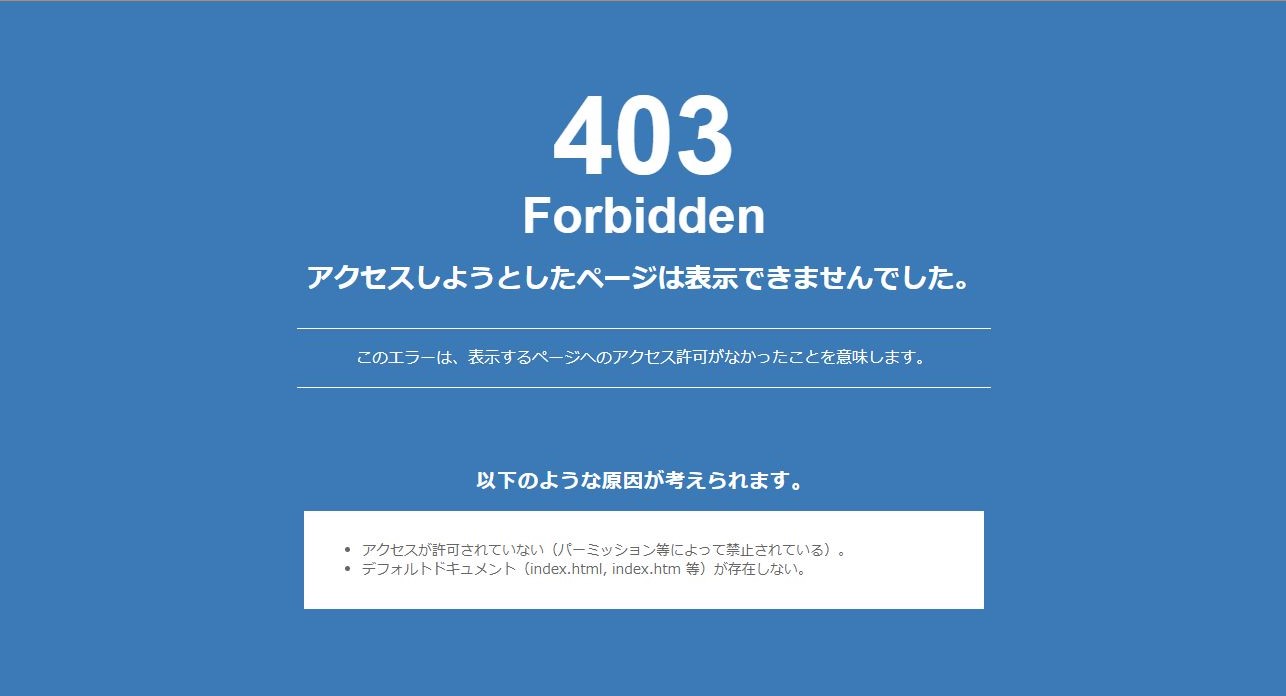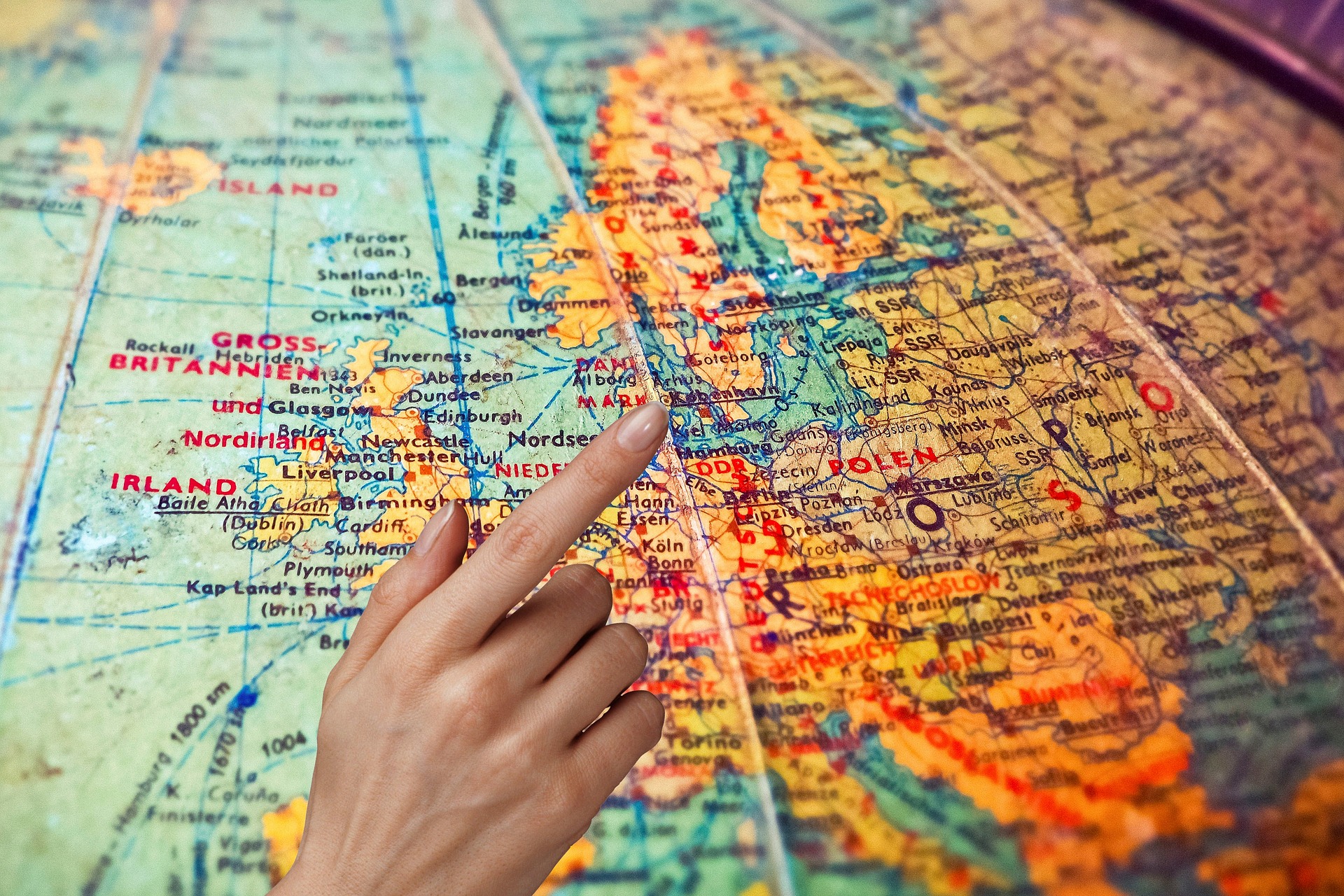パソコンを買った時に付属していた『Dropbox Basic』。
データを保管してくれるというので使ってみましたが、たったの2GBしか使えず即容量がいっぱいに…
さらに起動するたびに【容量がいっぱいです。アンプグレード(有料)してください】とうるさい…
アンインストールしても、起動するたびに再インストールされていて通知がいちいちうるさい…💢
『Dropbox』はアップグレード商法ってやつか💢

今回はそんなウザイ『Dropbox』を完全に消し去る方法をご紹介します。
再起動で再インストールされてしまうのはどうして?
アンインストールしても再起動でまたインストールされる理由は【パソコンと『Dropbox』がアカウントで結ばれているから】です。
パソコンを起動する時にアカウントを使いますよね?そのアカウントが『Dropbox』に加盟されているので、どれだけアンインストールしても『Dropbox』がアカウントを通じて「ログインしてください」とパソコンに登場するわけです。
というわけで、完全にアンインストールするには面倒ですが【Dropboxから自身のアカウントを消す事】が前提条件になります。
『Dropbox』のアカウントを消す方法

無料トライアルの場合
30日間無料トライアルでインストールした場合の手順はこちら
1. dropbox.com にログイン
2. 右上の丸いプロフィール写真か、イニシャルをクリック
3.[設定]→[プラン]→[プランを管理]の順番にクリック
4.[トライアル版をキャンセル]→[ダウングレードする]をクリック
5.キャンセルの理由を選択 し[ダウングレードする]をクリック
プランを利用している場合
(Dropbox Basic、Plus、Family、Professional )
パソコン購入時のオプションとして付属している、または有料で使用していた場合の手順はこちら
1. dropbox.com にログイン
2. 右上にある丸いプロフィール写真か、イニシャルをクリック
3.[設定]→[全般]→[アカウントを削除]をクリック
4. パスワードを入力し、キャンセルの理由を選択 、[完全に削除]をクリック
まとめ
いかがでしたか?
これで快適にパソコンが使えるようになったら嬉しいです。
読んでいただきありがとうございました!